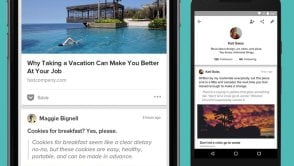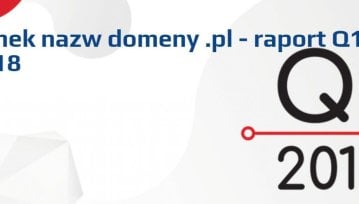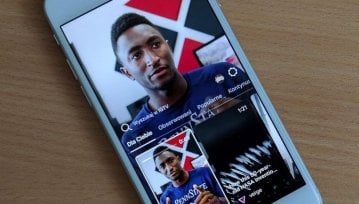Router to niepozorne urządzenie, które w gruncie rzeczy jest obecnie praktycznie obowiązkowym elementem w każdym domu. To on odpowiada za udostępnienie internetu całej naszej elektronice, począwszy od komputera, przez smartfony, po tablet i telewizor. Jak zatem go podłączyć i skonfigurować?

Po co mi router?
Kiedyś gdy dostęp do internetu miał tylko komputer, routery były zbędne. Modem internetowy był podłączany do PeCeta albo nawet w niego wbudowany i wystarczyło wpiąć się w linię telefoniczną aby uzyskać połączenie. Dzisiaj sytuacja jest diametralnie różna. Coraz więcej urządzeń potrzebuje połączenia z siecią i nie mam tu na myśli nawet naszych smartfonów. Telewizory, konsole, a ostatnio nawet pralki czy lodówki, korzystają z możliwości komunikacji. Aby im to umożliwić, musimy zaopatrzyć się w router z obsługą sieci bezprzewodowej - WiFi. To właśnie przy pomocy tego urządzenia możemy podzielić sygnał od naszego operatora (ISP) na wszystkie urządzenia jakie posiadamy.
Routery można podzielić na dwa rodzaje, z wbudowanym modemem lub bez. Ten pierwszy często jest dostarczany nam przez ISP, może to być urządzenie podłączane do sieci telefonicznej (najczęściej VDSL), kablowej lub wyposażone w modem LTE. W jego przypadku jedno urządzenie odpowiada zarówno za komunikację z siecią operatora jak i za umożliwienie jej innym urządzeniom podłączonym do sieci. Znacznie popularniejsze są jednak zwykłe routery bez żadnego modemu. Takie urządzenia możemy podłączyć do "skrzynki", którą dostarcza nam dostawca internetu, zazwyczaj przy pomocy tzw. skrętki, czyli kabla sieciowego zakończonego wtyczkami RJ-45. Czasami routery obsługują też modemy GSM wpinane do portu USB, ale to zdecydowanie rzadsze rozwiązanie.
Jak podłączyć router?
Na potrzeby tego tekstu przyjmijmy, że macie już modem od swojego operatora i chcecie podłączyć do niego własny router, który właśnie przynieśliście ze sklepu. Każdy producent dorzuca do swojego urządzenia krótką instrukcję instalacji, dlatego proces ten może się różnić w zależności od modelu jaki zakupiliście, ale jest kilka generalnych zasad, których warto się trzymać. Po pierwsze należy zlokalizować port WAN (Wide Area Network), który może być też opisany jako "internet", tak jak na obrazku poniżej. Na pewno będzie wyróżniał się kolorem. To port, do którego podłączamy nasz modem właśnie przy pomocy kabla sieciowego z końcówkami RJ-45. Jest to istotne, bo to właśnie na tym porcie router "steruje" ruchem.
Pozostałe porty służą do podłączenia innych urządzeń obecnych w naszej sieci. Pierwszą konfigurację zaleca się zrobić będą podłączonym przy pomocy kabla sieciowego. Niektóre routery wręcz nawet tego wymagają i nie pozwolą na konfigurację przez połączenie po WiFi (sieci bezprzewodowej). Routery mają wbudowaną usługę nazwaną serwer DHCP, to ona odpowiada za przydzielanie adresów IP poszczególnym urządzeniom w sieci wewnętrznej (LAN - Local Area Network). Jeśli wszystkie kable są na swoim miejscu, to po uruchomieniu routera, wasz komputer otrzyma adres IP w sieci lokalnej i będzie można przystąpić do konfiguracji.
Jak sprawdzić adres IP komputera i routera?
O tym jak sprawdzić adres IP komputera, już kiedyś się rozpisywałem, dlatego tylko pokrótce przypomnę. Najłatwiejsza metoda to sprawdzenie adresu w instrukcji ;-). Jeśli ta jednak nie jest dostępna to najlepiej to zrobić uruchamiając wiersz poleceń. Należy wpisać komendę "cmd" w menu Start -> Uruchom lub w Windows 10 zacząć pisać "wiersz poleceń" i wybrać właściwy skrót. Gdy pojawi się wam znajome czarne okienko, wystarczy wpisać komendę "ipconfig" i otrzymamy podstawowe informacje o interfejsach sieciowych naszego PeCeta z systemem Windows na pokładzie. IPv4 Address to adres lokalny naszego komputera przydzielony przez serwer DHCP wbudowany w routerze. Default Gateway to natomiast lokalny adres IP naszego nowego routera, który również pobierany jest podczas konfiguracji automatycznej przez DHCP.
Znając ten adres, możemy otworzyć dowolną przeglądarkę internetową i go zwyczajnie wpisać. Po kilku chwilach powinna pojawić się strona logowania do routera. Login i hasło jest wpisane w instrukcji. Najczęściej login to "admin" albo "root", a hasło to po prostu "password". Czasami wystarczy pole to zostawić puste, ale system podczas konfiguracji poprosi nas zapewne o ustawienie nowego, własnego hasła dostępu dla administratora. To bardzo istotna kwestia i warto to zrobić, jeśli nie chcecie łatwo paść ofiarą jakiegoś domorosłego hakera ;-).
Przez podstawową konfigurację routera przeprowadzi was zapewne kreator, który wykryje ustawienia podłączonego modemu i nawiąże z nim połączenie, a później pozwoli zapewne również skonfigurować sieć bezprzewodową. Tą sieć również warto zabezpieczyć trudnym hasłem, najlepiej w standardzie WPA2. Jeśli wszystko przebiegnie sprawnie, to po kilku minutach, wszystkie wasze urządzenia będą już dysponować połączeniem z globalną siecią internet.
Hej, jesteśmy na Google News - Obserwuj to, co ważne w techu